Sådan anvender du gennemsigtighed på SVGer

Lær, hvordan du anvender gennemsigtighed på SVG-grafik i Illustrator. Udforsk, hvordan du udsender SVG'er med gennemsigtige baggrunde og anvender gennemsigtighedseffekter.
Når du arbejder med programmer i Adobe Creative Cloud, vil du bemærke, at mange af menuerne på hovedmenulinjen er de samme. Lignende funktionalitet gør det nemt at finde vigtige funktioner, selv når du er helt ny i softwaren.
Menupunkter indeholder funktioner, der styrer meget af funktionaliteten i hver applikation. Et menupunkt kan også indeholde funktioner, der er relateret til en bestemt opgave. Du kan f.eks. gemme fra menuen Filer eller ændre din tekst i menuen Type. Nogle af de menupunkter, der almindeligvis vises i Creative Cloud-applikationerne, omfatter følgende:
Fil: Indeholder mange funktioner, der styrer det overordnede dokument, såsom oprettelse, åbning, lagring, udskrivning og indstilling af generelle egenskaber for dokumentet. Menuen Filer kan også indeholde muligheder for at importere eller eksportere data til eller fra det aktuelle dokument.
Rediger: Indeholder muligheder og kommandoer til redigering af det aktuelle dokument. Kommandoer omfatter kopiering, indsættelse og markering samt muligheder for at åbne præferencer og indstilling af dialogbokse, der bruges til at styre dele af dokumentet. Kommandoer til stavekontrol og transformering af objekter er også almindelige dele af menuen Rediger.
Type: Indeholder indstillinger relateret til type og skrifttype, såsom valg af skrifttype, størrelse, linjeføring og mere.
Visning: Indeholder muligheder for at ændre dokumentets forstørrelsesniveau. Menuen Vis indeholder også nogle gange muligheder for at se arbejdsområdet på forskellige måder; viser regler, gitter eller hjælpelinjer; og slå justeringssnap til og fra. Snapping hjælper med præcis placering af markeringskanter, beskæringsmarkeringer, skiver, former og stier.
Vindue: Indeholder muligheder, der primært bruges til at åbne eller lukke de paneler, der er tilgængelige i applikationen. Du kan også vælge, hvordan du vil se arbejdsområdet og gemme et yndlingsarrangement af arbejdsområdet.
Hjælp: Indeholder muligheden for at åbne den hjælpedokumentation, der følger med programmet. Denne menu kan også indeholde oplysninger om opdatering af softwaren, registrering og selvstudier.
Denne figur viser en liste over elementer, der vises under menuen Filer i Photoshop.
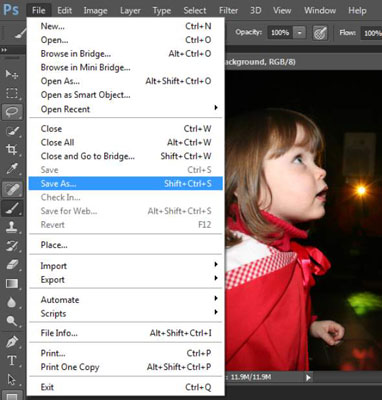
Menuer i Photoshop lader dig vælge og styre forskellige muligheder.
Hver applikation har yderligere applikationsspecifikke menuer bestemt af softwarens behov. Du kan f.eks. bruge menuen Photoshop Billede til at ændre størrelsen på billedet eller dokumentet, rotere lærredet og duplikere billedet, blandt andre funktioner.
InDesign har en layoutmenu, du kan bruge til at navigere i dokumentet, redigere sidenummerering og adgangskontrol til at oprette og redigere dokumentets indholdsfortegnelse.
Lær, hvordan du anvender gennemsigtighed på SVG-grafik i Illustrator. Udforsk, hvordan du udsender SVG'er med gennemsigtige baggrunde og anvender gennemsigtighedseffekter.
Når du har importeret dine billeder til Adobe XD, har du ikke megen redigeringskontrol, men du kan ændre størrelse og rotere billeder, ligesom du ville have en hvilken som helst anden form. Du kan også nemt runde hjørnerne af et importeret billede ved hjælp af hjørne-widgets. Maskering af dine billeder Ved at definere en lukket form […]
Når du har tekst i dit Adobe XD-projekt, kan du begynde at ændre tekstegenskaberne. Disse egenskaber omfatter skrifttypefamilie, skriftstørrelse, skrifttypevægt, justering, tegnafstand (kjerning og sporing), linjeafstand (førende), udfyldning, kant (streg), skygge (slæbeskygge) og baggrundssløring. Så lad os gennemgå, hvordan disse egenskaber anvendes. Om læsbarhed og skrifttype […]
Ligesom i Adobe Illustrator giver Photoshop tegnebrætter mulighed for at bygge separate sider eller skærmbilleder i ét dokument. Dette kan især være nyttigt, hvis du bygger skærme til en mobilapplikation eller en lille brochure. Du kan tænke på et tegnebræt som en speciel type laggruppe, der er oprettet ved hjælp af panelet Lag. Dens […]
Mange af de værktøjer, du finder i panelet InDesign Tools, bruges til at tegne linjer og former på en side, så du har flere forskellige måder at skabe interessante tegninger til dine publikationer. Du kan skabe alt fra grundlæggende former til indviklede tegninger inde i InDesign, i stedet for at skulle bruge et tegneprogram såsom […]
Indpakning af tekst i Adobe Illustrator CC er ikke helt det samme som at pakke en gave ind – det er nemmere! En tekstombrydning tvinger tekst til at ombryde en grafik, som vist i denne figur. Denne funktion kan tilføje en smule kreativitet til ethvert stykke. Grafikken tvinger teksten til at ombryde den. Først skal du oprette […]
Når du designer i Adobe Illustrator CC, skal du ofte have en form, der har en nøjagtig størrelse (f.eks. 2 x 3 tommer). Når du har oprettet en form, er den bedste måde at ændre størrelsen på den til nøjagtige mål ved at bruge Transform-panelet, vist i denne figur. Få objektet valgt, og vælg derefter Vindue→ Transformer til […]
Du kan bruge InDesign til at oprette og ændre QR-kodegrafik. QR-koder er en form for stregkode, der kan gemme information såsom ord, tal, URL'er eller andre former for data. Brugeren scanner QR-koden ved hjælp af sit kamera og software på en enhed, såsom en smartphone, og softwaren gør brug af […]
Der kan være et tidspunkt, hvor du har brug for et nyt billede for at se gammelt ud. Photoshop CS6 har dig dækket. Sort-hvid fotografering er et nyere fænomen, end du måske tror. Daguerreotypier og andre tidlige fotografier havde ofte en brunlig eller blålig tone. Du kan skabe dine egne sepia-tonede mesterværker. Tonede billeder kan skabe […]
Ved at bruge funktionen Live Paint i Adobe Creative Suite 5 (Adobe CS5) Illustrator kan du oprette det billede, du ønsker, og udfylde områder med farve. Live Paint-spanden registrerer automatisk områder sammensat af uafhængige krydsende stier og fylder dem i overensstemmelse hermed. Malingen inden for en given region forbliver levende og flyder automatisk, hvis nogen […]







